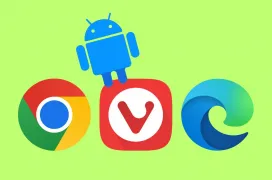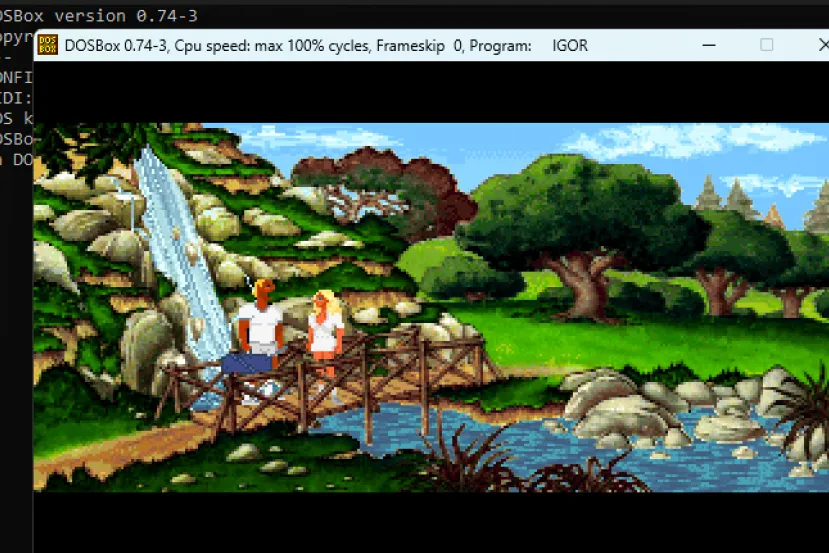
Vuelve a los juegos retro con DOSBox el emulador de MS-DOS
A menudo se lanzan nuevos juegos, algunos tan esperados como Alan Wake 2 o Call of Duty: Modern Warfare III. Pero algunos de nosotros también recordaremos cuando los juegos contenían píxeles y explotaban la forma de divertirte sin necesidad de recurrir a gráficos realistas o bandas sonoras que son auténticas obras de arte. Estos juegos antiguos de hace varias décadas funcionaban con el sistema operativo MS-DOS, y ahora puedes volver a jugarlos en tu PC utilizando el emulador DOSBox.
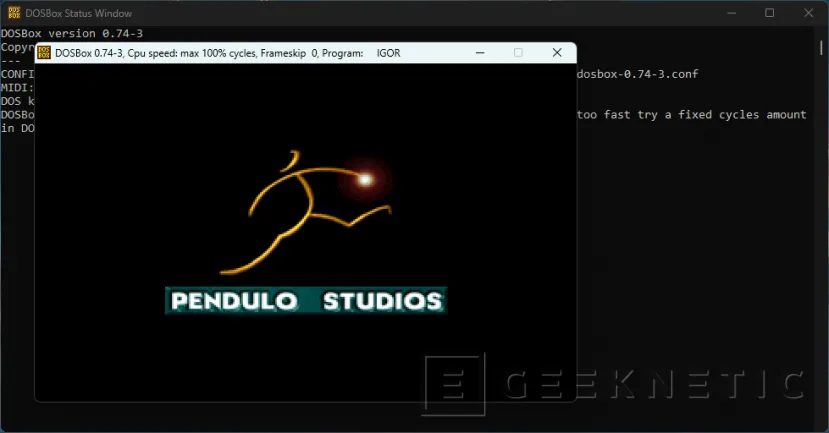
DOSBox es un emulador de este antiguo sistema operativo basado en línea de comandos, que se utilizaba en los ordenadores personales en los años 80 y 90. MS-DOS (MicroSoft-Disk Operating System) es propiedad de Microsoft y funcionó hasta mitad de los 90, cuando fue sustituido por otros sistemas operativos más modernos con interfaz gráfica como Windows 95. MS-DOS fue diseñado para funcionar en los IBM PC y en PCs compatibles.
Este antiguo sistema operativo sigue las bases de los actuales, con una estructura de directorios donde se guardan archivos, y que pueden ejecutar programas diseñados para él. La diferencia es que todo funciona con comandos, ya que no hay entorno gráfico ni posibilidad de usar el ratón. Mediante comandos vamos navegando por las diferentes estructuras y ejecutamos los programas simplemente escribiendo su nombre y pulsando intro.
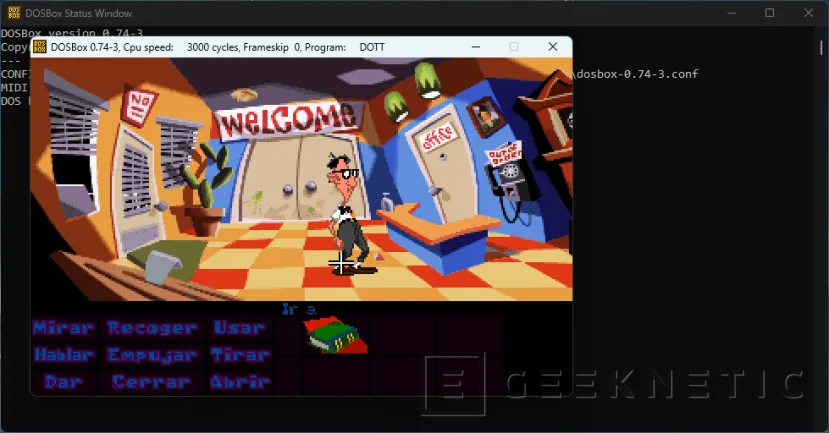
Además de programas, como procesadores de texto, también proliferaba por la década de los 80 y principios de los 90, multitud de juegos en formato de disquete (y posteriormente en CD-ROM) que se podían ejecutar desde MS-DOS. Con los juegos podíamos evadirnos de los trabajos a realizar en la época donde Internet aun no era conocido o casi ni existía, sin mucha más ayuda que las revista que podías encontrar en el quiosco, y que con suerte tenía el truco o solución al problema que habías enviado por carta postal el mes anterior.
Gracias a DOSBox podrás rememorar estos juegos y volver a disfrutarlos, en un emulador gratuito y que es sencillo de usar. En esta guía vamos a ver como instalar, ejecutar y añadir juegos a DOSBox paso a paso.
Descargar e instalar DOSBox Gratis
Como hemos comentado anteriormente, DOSBox es un emulador del sistema operativo MS-DOS de Microsoft, al que además se han añadido algunas herramientas y utilidades destinadas a poder correr estos juegos antiguos. Al ser gratuito no debes complicarte en buscarlo para descargar, lo mejor es hacerlo desde su propia página web. DOSBox es un proyecto Open Source y está alojado en Sourceforge.net para su descarga.
DOSBox está disponible para multitud de plataformas y todas tienen un funcionamiento similar, ya que el sistema operativo es el mismo independientemente de la plataforma en la que lo ejecutemos. Veamos cómo descargar e instalar DOSBox paso a paso, en nuestro caso para Windows 11.
- Vamos a su página web, entrando directamente en este enlace o buscando DOSBox en el buscador de tu navegador de internet.
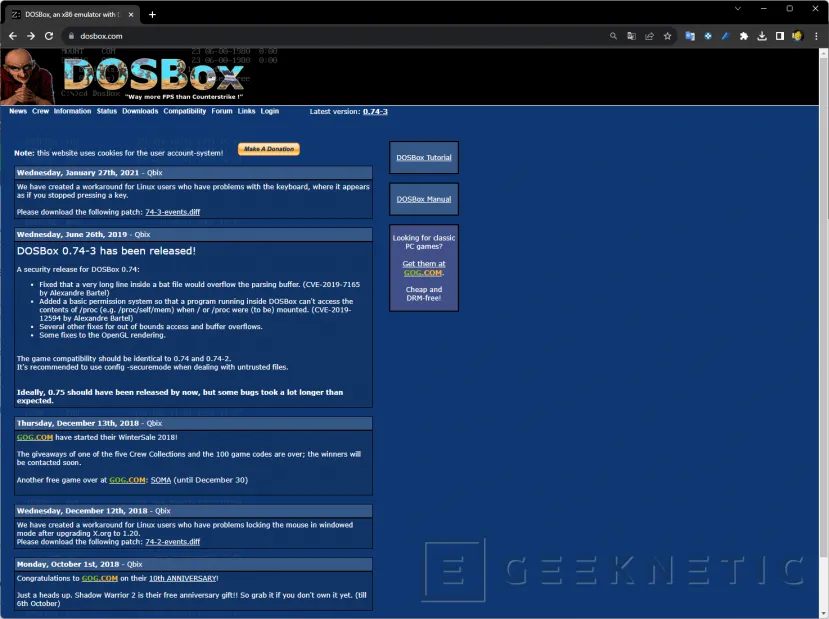
- Vamos a la opción Downloads que encontramos arriba.
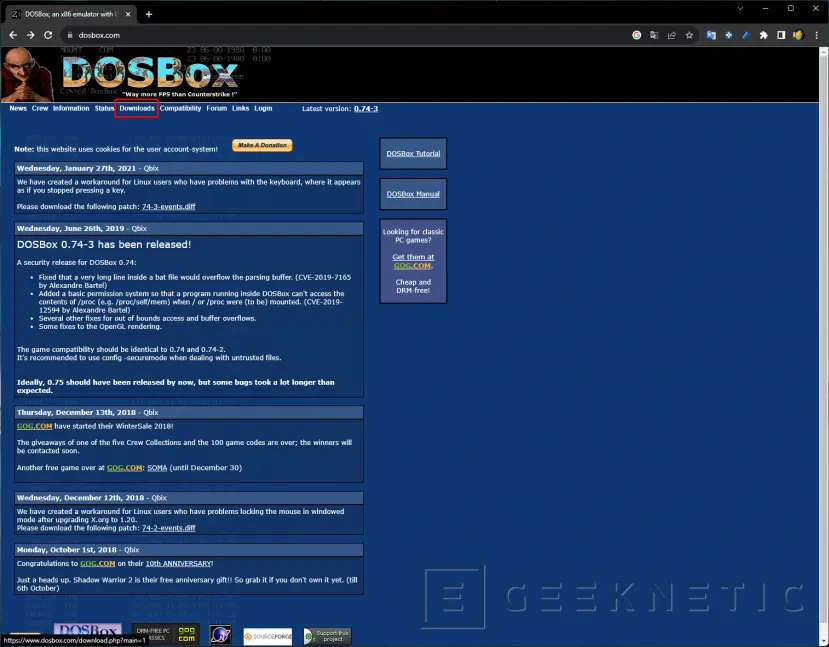
- Ahora podemos hacer clic en el gran botón verde que pone Download Now para descargar DOSBox para tu sistema operativo, o podemos seleccionar el que nosotros queramos de entre la lista que encontramos más abajo.

- Al hacer clic, la versión correspondiente se descargará automáticamente pasados unos segundos.
Ahora solo nos queda instalarlo para poder empezar a utilizar DOSBox. Una vez descargado DOSBox para Windows, solo tenemos que instalarlo para comenzar a utilizarlo y poder jugar a los juegos que dominaban la década de los 80. Sigue estos pasos para instalar DOSBox en tu PC.
- Localiza el archivo de instalación de DOSBox que has descargado, o directamente haz clic en él en las descargas recientes para ejecutarlo.
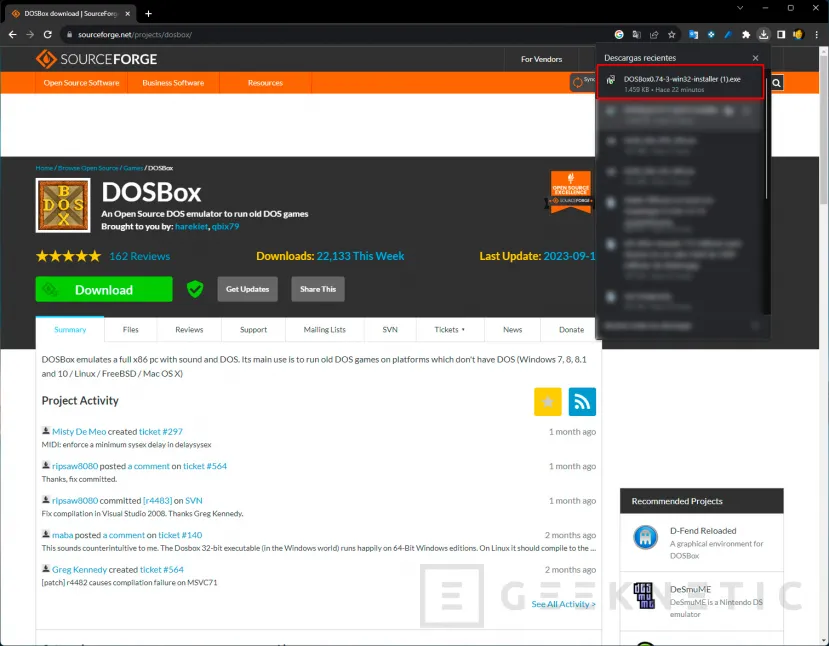
- Ahora básicamente tendremos que hacer clic en Next hasta que quede instalado, no es necesario modificar ninguna de las opciones que nos ofrece.
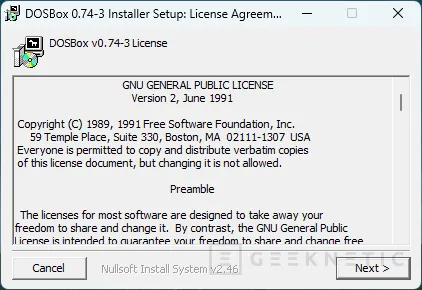
- Una vez completada la instalación, hacemos clic en Close y ya podemos ejecutarlo.
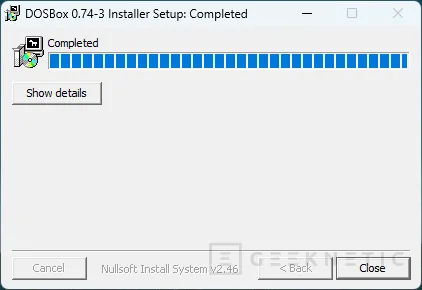
Ya tenemos nuestro sistema operativo MS-DOS instalado y funcionando gracias a DOSBox, ahora nos queda añadir juegos y ejecutarlos.
Añadir juegos a DOSBox y ejecutarlos
Como hemos comentado, DOSBox no es más que un emulador del sistema operativo MS-DOS, pero adaptado para jugar a los juegos antiguos en sistemas operativos y dispositivos modernos. Para poder jugar y añadir los juegos necesitamos comunicar este sistema operativo con el juego en sí para poder ejecutarlo. Esto requiere una serie de comandos, que dependen del formato en el que tengamos el juego en cuestión.
Usualmente podemos encontrar estos juegos antiguos en formatos físicos como el disquete o CD-ROM, aunque también podemos tenerlos en nuestro disco duro después de haberlos convertido desde alguno de estos formatos. En formato digital solemos encontrarlos en imagen de disquete, de CD-ROM o simplemente en un directorio (carpeta) con todos los archivos necesarios para ejecutar el juego dentro de él.
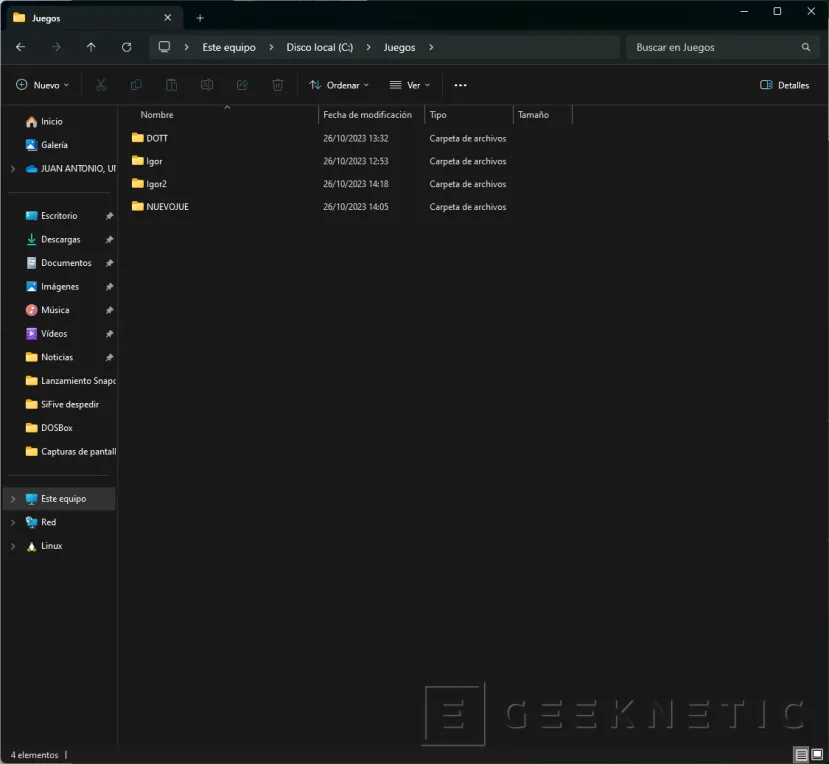
Lo ideal es crear una carpeta donde vamos a meter todos los tipos de juegos, ya sean en formato imagen o directorio con el contenido del juego. De esta forma en DOSBox únicamente tendremos que montar una carpeta para tener acceso a todos los juegos, estén en el formato que estén. Una vez hayamos montado esa carpeta, si dentro hay alguno en formato imagen de disquete o CD-ROM los podemos montar con el propio DOSBox. Veamos ambos ejemplos.
Nosotros hemos creado una carpeta directamente en c: que hemos llamado “juegos” y dentro vamos a poner todo el contenido que queremos pasar a DOSBox.
- Ejecutamos DOSBox haciendo clic en el icono o buscándolo desde el inicio de Windows y haciendo clic en él.
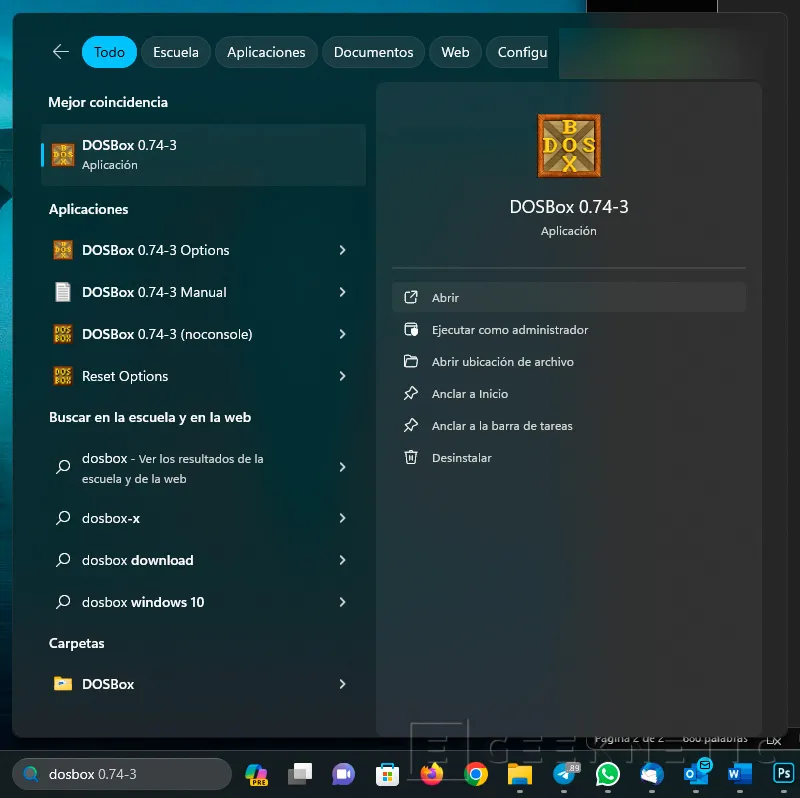
- No te preocupes si se abren dos ventanas, una es la consola de Windows que tiene información acerca del estado de DOSBox y otra es el propio DOSBox.
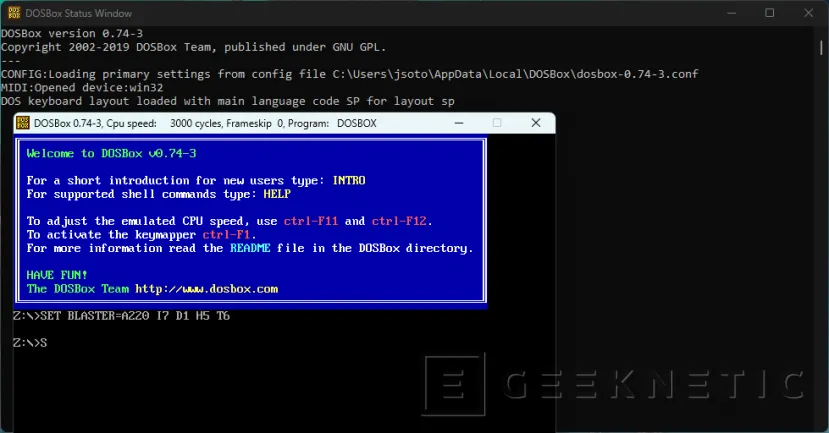
- Ahora tenemos que montar la carpeta que hemos creado en c:\juegos dentro de DOSBox. Esto se realiza con el comando Mount. Mount tiene esta estructura: mount letra_nueva_unidad directorio_a_montar, en nuestro ejemplo bastaría con montar en la unidad C la carpeta c:\juegos. Para esto tenemos que escribir en DOSBox: mount c c:\juegos y pulsar intro.
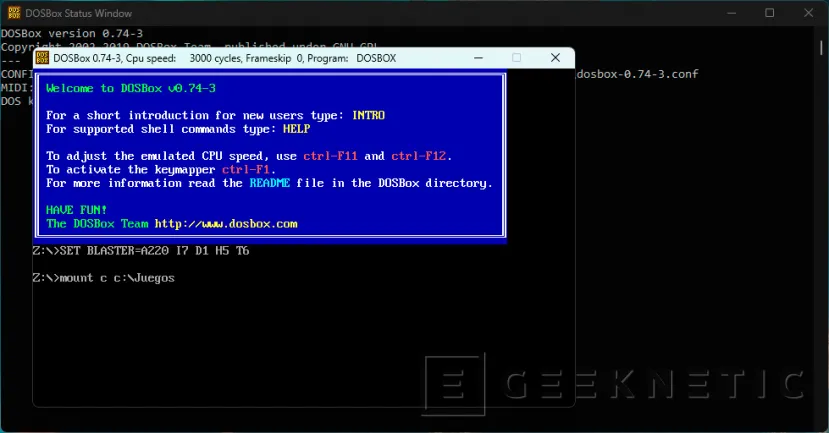
Una vez tenemos nuestra unidad creada y montada, solo tenemos que navegar por los diferentes directorios donde tenemos los juegos para ejecutarlos. Veamos cómo usar los comandos básicos para entrar en los directorios, hacer un listado y cambiar de unidad.
- Para cambiar a la unidad donde están todos los juegos, que hemos llamado “C” simplemente escribimos el nombre de la unidad y pulsamos intro. En nuestro caso sería c: seguido de intro.
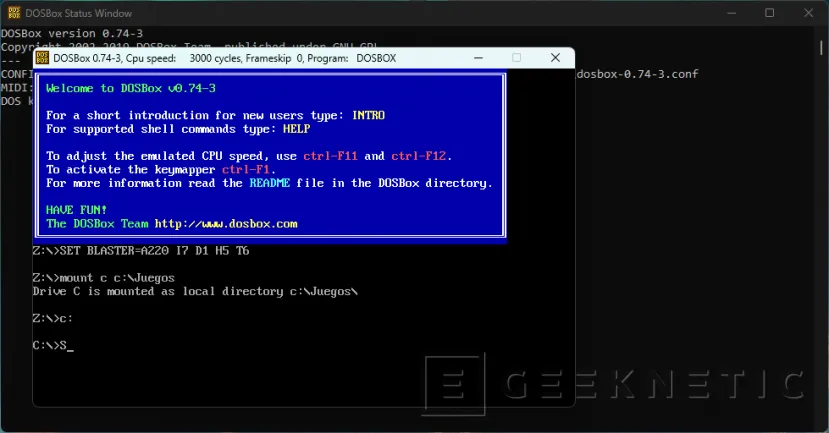
- Con el comando dir podemos ver la estructura de directorios que tenemos. De esta forma podemos ver los archivos ejecutables del juego o los directorios donde está cada uno. Escribe dir y pulsa intro para verlo.
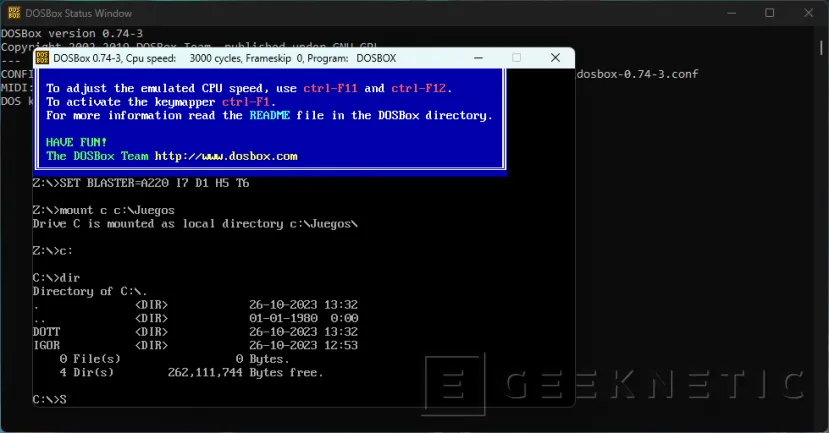
- Para entrar dentro de algún directorio solo tenemos que usar el comando cd seguido del nombre del directorio que has podido ver con el comando dir. Para entrar, por ejemplo, en DOTT escribimos cd DOTT y pulsamos intro. Si queremos ir hacia atrás en un directorio escribimos cd.. y volverá al directorio anterior hasta llegar al raíz.
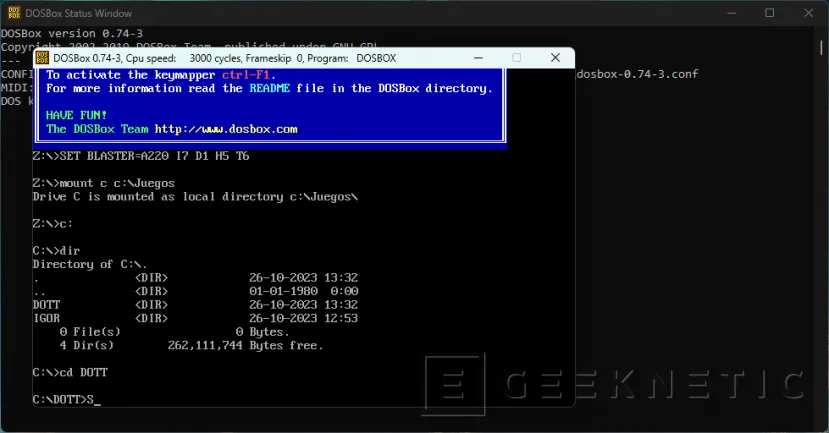
- Para ejecutar el juego tendremos que buscar el archivo ejecutable, este generalmente es uno con extensión .exe, aunque también puedes encontrarlos con .com o .bat. En nuestro caso el archivo ejecutable es dott.exe. Para ejecutarlo escribimos dott y pulsamos intro, fíjate que no es necesario escribir la extensión, aunque si lo hubieras hecho también funcionaría.
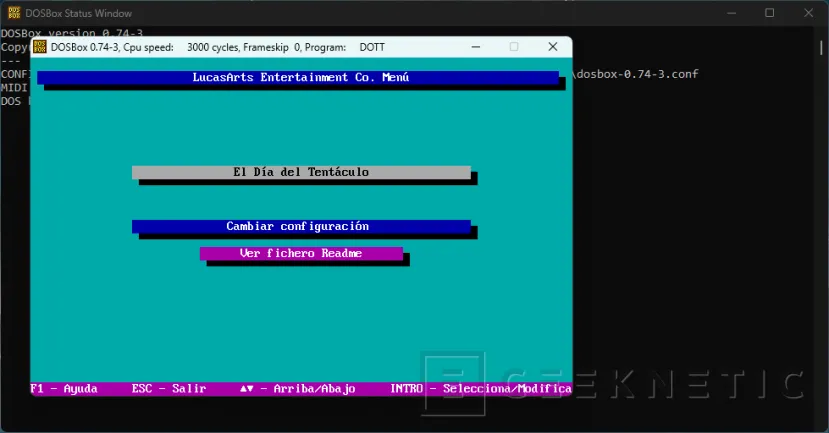
Pero ¿Qué ocurre si tienes el juego en formato de imagen de disquete o de CD-ROM? No te preocupes, una vez lo tengamos dentro de la unidad montada en DOSBox podemos simular incluso que la unidad de disquete o CD-ROM está dentro de nuestro ordenador para acceder al contenido y ejecutar el juego desde ahí. Sigue estos pasos.
- Buscamos el directorio donde están los archivos de imagen, normalmente tendremos que buscar un .cue para montar.
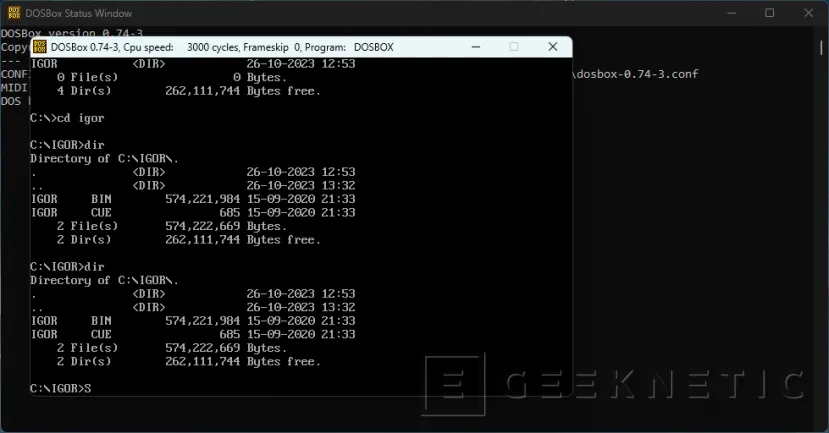
- Una vez dentro tenemos que usar el comando imgmount con un funcionamiento parecido a mount. Tendremos que escribir seguido del comando imgmount la letra de la unidad y el archivo que queremos montar con extensión (generalmente) .cue, seguido escribimos -t y el tipo que en este caso es iso. En nuestro caso sería imgmount d IGOR.CUE -t iso y pulsamos intro.
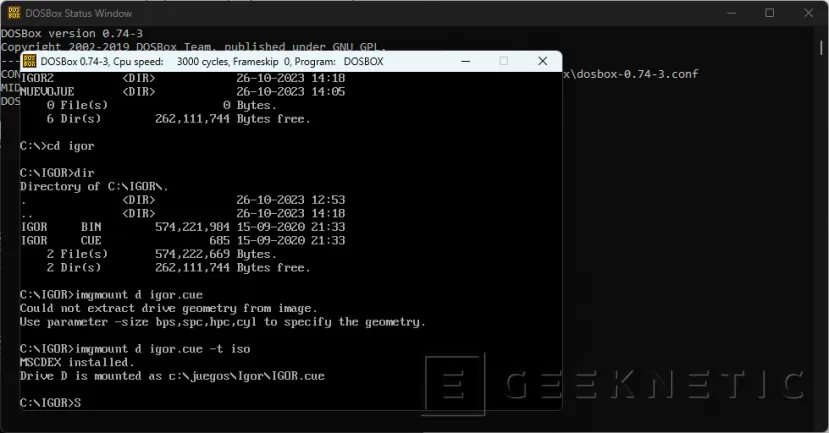
- Ahora tendremos una nueva unidad d: donde está el contenido de la imagen IGOR.CUE. Solo tenemos que cambiar a la unidad d y listar el contenido y buscar el ejecutable del juego para poder jugar.
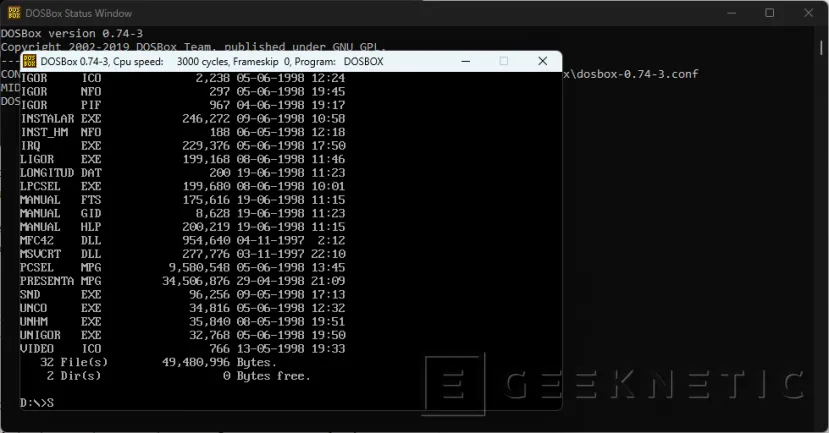
Recuerda que cada vez que añadas nuevos juegos a la carpeta que hemos montado en DOSBox, en este caso c:\juegos, deberás volver a montar para que aparezca el nuevo contenido.
Listado de comandos básicos de MS-DOS
Para que puedas navegar y organizar tus directorios dentro de DOSBox os dejamos los comandos básicos que están disponibles para el sistema operativo MS-DOS, y que podrás aprovechar para navegar más cómoda y rápidamente por los directorios. Algunos comandos solo tendrás que escribirlos y pulsar intro, otros necesitarán de algunos parámetros como el nombre de un nuevo directorio, por ejemplo, o el nombre del directorio al que quieres cambiar.
cls - limpia la pantalla.
cd - cambiar al directorio (este debe estar inmediatamente en el nivel superior, también puedes anidar varios directorios para ir directamente a uno más lejano, por ejemplo, cd\juegos\igor).
cd.. - te lleva al directorio inmediatamente anterior.
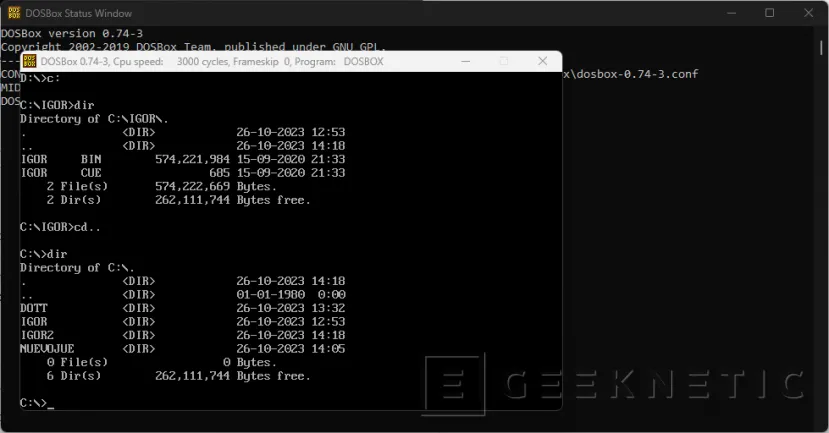
cd\ - te lleva directamente al directorio raíz.
md - crea un nuevo directorio con el nombre que le índiques después del comando, por ejemplo, md nuevojuego creará el directorio nuevojuego donde lo hayas ejecutado.
rd - borra un directorio, tendrás que añadir el directorio que quieras borrar como parámetro, por ejemplo rd nuevojuego y pulsamos intro.
copy - este comando te permitirá copiar un archivo concreto a otro directorio, necesitarás especificar la ruta del archivo de origen y la de destino.
move - es igual que copy, pero en lugar de crear una copia del archivo lo mueve de sitio.
exit - sale del emulador DOSBox.
Juega de nuevo a los juegos que ejecutabas en tu 386
Con DOSBox puedes volver a ejecutar, sin necesidad de recurrir a otras interfaces, emuladores o diferentes programas, los juegos que tenías en tu antiguo PC 386 de los años 90. Puedes jugar a todos los juegos para MS-DOS y funcionarán con sonido original y gráficos VGA de la época.
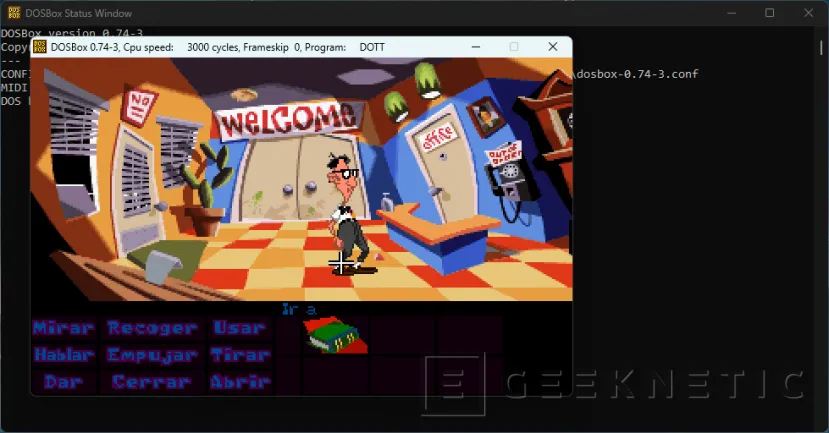
Desempolva tus antiguos CD-ROM con juegos, crea tu imagen de disco y también podrás usarla dentro de DOSBox. Este emulador de MS-DOS también permite montar unidades de disco para poder ver su contenido y ejecutarlo.
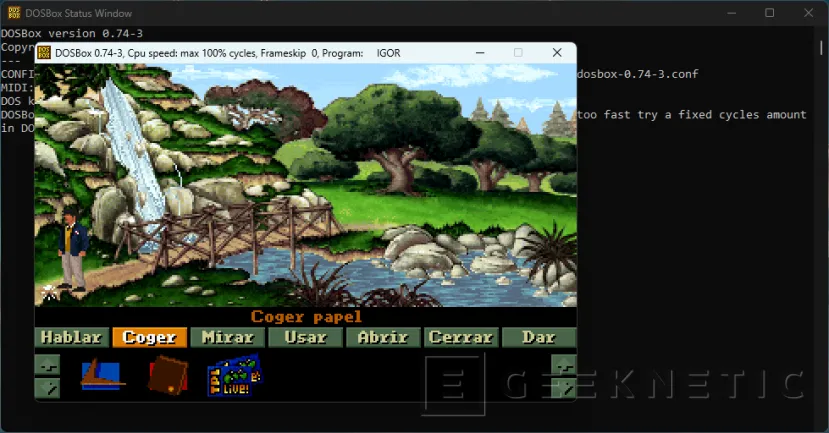
Como ves, es muy sencillo volver a recordar estos antiguos juegos que te hacían romperte la cabeza, y donde tenías que ir preguntando a amigos e incluso escribir a los medios de la época para poder avanzar cuando te quedabas atascado.
Fin del Artículo. ¡Cuéntanos algo en los Comentarios!